El pasado fin de semana saltaron las alarmas cuando se comenzó a difundir la posibilidad de poder jugar, desde tu Xbox One o Xbox Series, a los videojuegos de PlayStation lanzados en PC. Y es que la compañía nipona sigue con su estrategia de llevar sus exitosos títulos a compatibles, siendo el más reciente Spiderman. Sin embargo, esta opción tiene «truco»; es por ello que en 3DJuegos Guías te explicaremos, paso a paso, cómo jugar desde tu Xbox a los exclusivos de PlayStation, y qué requisitos debes cumplir.
Cómo jugar desde tu Xbox a los exclusivos de PlayStation
Lo primero que necesitas saber, es que no hay una opción "nativa" como tal. Me explico: este método que te expondremos a continuación consiste en, básicamente, transmitir el videojuego desde nuestro PC a una Xbox. De ahí que mencionemos en la introducción que contiene «truco».
Por tanto, si quieres jugar a estos títulos en tu Xbox, deberás cumplir con los siguientes requisitos.
- Haber comprado previamente el videojuego en tu PC en la store que corresponda.
- Que tu PC cumpla con los requisitos pertinentes para poder ejecutarlo.
- Disponer de una buena conexión a Internet.
- Usar Windows 10
Si cumples con los requisitos anteriormente dichos, podrás transmitir el videojuego desde tu PC a una Xbox siguiendo los siguientes pasos.
Pasos para transmitir tu videojuego de PC a una Xbox
- Lo primero que deberemos hacer será instalar la aplicación Wireless Display en nuestra Xbox.

- Una vez descargada e instalada, toca volver a nuestro PC. En la barra de búsqueda de Windows, situada en la esquina inferior izquierda de nuestra pantalla, introduciremos "Conectar a una pantalla inalámbrica" (sin las comillas) y hacemos click sobre la opción que nos sale.
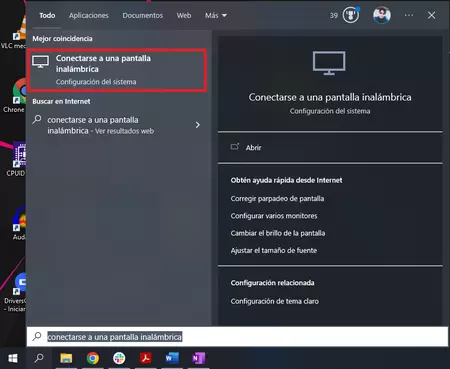
- Una vez seleccionado, veremos aparecer a la derecha un recuadro con el nombre de nuestra consola. Hacemos click para conectarnos.
- Ahora, debajo del nombre de nuestra consola, seleccionaremos «Cambiar el modo de proyección». Veremos aparecer varias opciones. Escogemos la opción «Duplicar». De este modo, usaremos nuestra Xbox como una segunda pantalla.
- Por último, activamos la casilla para habilitar las entradas de teclado, mouse y demás desde nuestro mando de Xbox.
